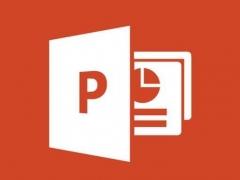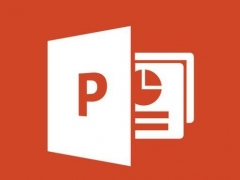PPT怎么剪辑视频 这个操作了解下
教程之家
PPT
很多小伙伴发现导入PPT中的视频太长,但是不知道该怎么剪辑,想要修改又得重新打开视频剪辑软件去编辑,这样非常的麻烦,其实PPT是有视频剪辑功能的,只不过是2013版本以上,下面就来教教大家如何在PPT中剪辑视频。
1、首选在PPT中插入一个视频。
2、点击上方【视频工具播放】-【裁剪视频】。
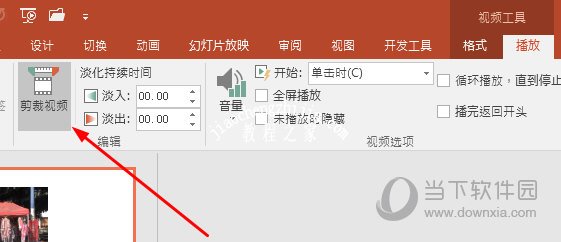
3、然后就在裁剪视频窗口中选择起始点和结束点,你也可以通过设定时间来精准裁剪。
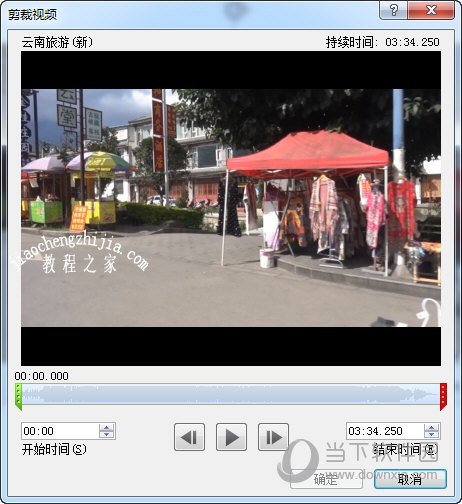
4、最后设置完毕后点击确定即可裁剪。这里的裁剪视频不会对原视频文件造成任何影响.
以上是就是PPT中对视频进行裁剪的方法啦,是不是非常的简单呢,这样一来以后视频就不用借助剪辑软件啦,直接裁剪就行了,省时省力。